最近我决定开始使用maven来管理和构建项目,本系列文章将记录我的整个学习过程。
准备工作
配置Maven环境
首先,从上述下载地址获取Maven的最新版本,并解压到指定目录,例如:E:\maven\apache-maven-3.0.5。接下来,配置Maven到操作系统的环境变量中。
我的电脑 -> 属性 -> 高级 -> 环境变量 -> 新建变量 -> 变量名:M2_HOME,变量值:E:\maven\apache-maven-3.0.5。找到Path变量,在其值的末尾添加:;%M2_HOME%\bin;(注意前面的分号)。
检查JDK和Maven的环境变量是否配置成功:
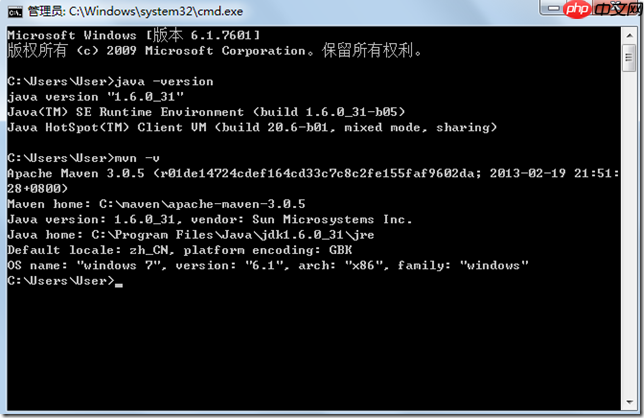
修改本地仓库位置
Maven会将下载的类库(jar包)存储在一个本地目录中。如果想要重新定义这个目录的位置,需要修改Maven本地仓库的配置:

一款非常包包、衣服、鞋子类网站,页面干净清洁、一目了然,mttshop打造精致、简单、易用、免费的商城。 系统要求:IIS5.1以后,必须安装.net 3.5 安装步骤: 1、下载完成后,直接解压文件mttshop.rar 2、附加数据库:解压后的可以找一个叫db的文件夹,解压后直接附加就可以,支持SQL 2000、2005、2008 3、配置web.config文件,找到key=&qu
 0
0

编辑文件:E:\maven\apache-maven-3.0.5\conf\settings.xml
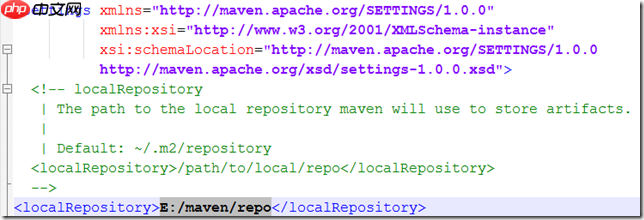
根据此配置,Maven将把下载的类库保存到E:/maven/repo中。
让我们来验证一下刚才的操作是否生效,在控制台输入:mvn help:system

如果一切正常,执行完该命令后,E:/maven/repo目录下将出现许多文件,这些文件是Maven从中央仓库下载到本地仓库的。由此可见,随着本地仓库的不断积累,里面的类库将越来越丰富。我们在开发应用时,只需从本地仓库中获取所需的类库文件,避免了每次从网络上下载的麻烦。如果本地库中没有使用的类库,Maven会根据配置从中央仓库下载到本地仓库。
以上就是maven安装和配置【windows系统】)的详细内容,更多请关注php中文网其它相关文章!

Windows激活工具是正版认证的激活工具,永久激活,一键解决windows许可证即将过期。可激活win7系统、win8.1系统、win10系统、win11系统。下载后先看完视频激活教程,再进行操作,100%激活成功。

Copyright 2014-2025 https://www.php.cn/ All Rights Reserved | php.cn | 湘ICP备2023035733号